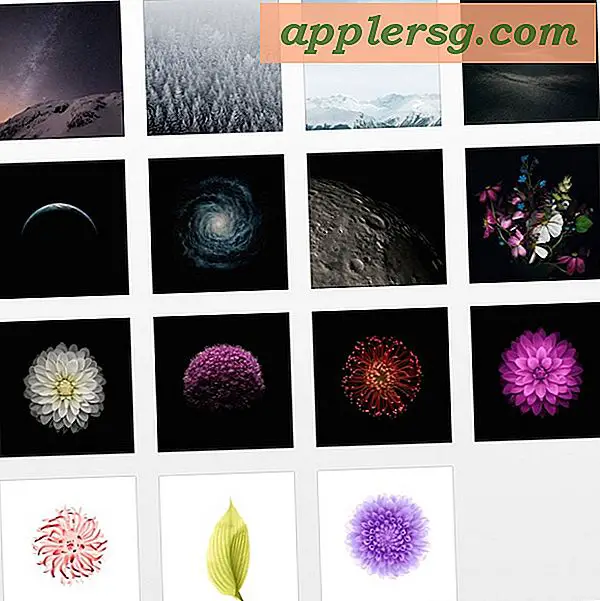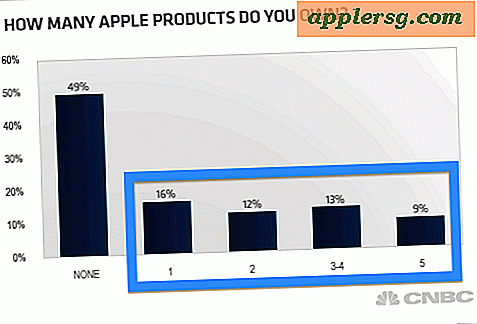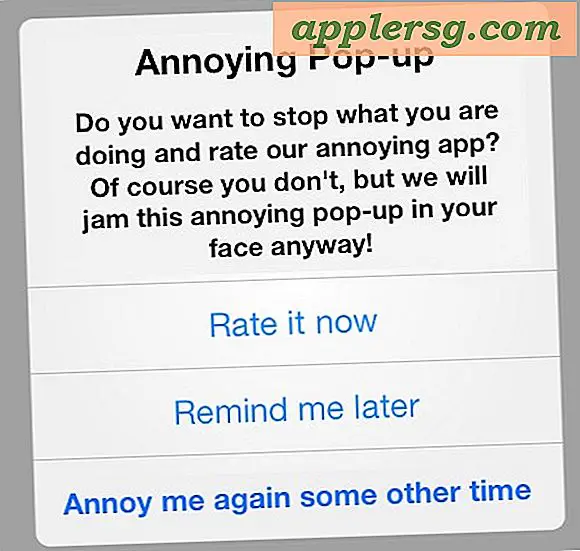วิธีเปิดใช้ TRIM บน SSD ของบุคคลที่สามใน Mac OS X ด้วย trimforce

สำหรับผู้ใช้ Mac ที่ใช้ไดรฟ์ SSD บุคคลที่สามคำสั่ง trimforce ใหม่ช่วยให้ OS X สามารถบังคับใช้ฟังก์ชัน TRIM บนไดรฟ์เหล่านี้ได้ trimforce ถูกสร้างขึ้นโดยตรงในรุ่นใหม่ของ OS X และเป็นเรื่องง่ายมากที่จะเปิดใช้งาน (หรือปิดการใช้งาน) ต้องเข้าชมอย่างรวดเร็วในบรรทัดคำสั่งและการรีบูตเครื่อง Mac ให้เสร็จสมบูรณ์
เพื่อให้สามารถใช้ TRIM กับโวลุ่ม SSD ที่ไม่ใช่แอนดรอยด์ด้วยคำสั่ง trimforce Mac จะต้องมี SSD ของบุคคลที่สามและจะใช้งาน OS X El Capitan 10.11.x หรือ OS X Yosemite 10.10.4 หรือเวอร์ชันที่ใหม่กว่าได้ คำสั่งไม่มีอยู่ในรุ่นก่อน ๆ ของ OS X (แม้ว่า OS X เวอร์ชันก่อนหน้าสามารถใช้ยูทิลิตี TRIM Enabler ของบุคคลที่สามได้)
โปรดสำรองข้อมูลก่อนที่จะใช้คำสั่ง TRIM ไม่ว่าจะด้วย Time Machine หรือวิธีการสำรองข้อมูลที่สมบูรณ์แบบของคุณและดำเนินการสำรองข้อมูลของคุณเป็นประจำเนื่องจากการใช้ trimforce อาจทำให้ข้อมูลสูญหายหรือเป็นปัญหาได้ แอปเปิ้ลระบุโดยเฉพาะในคำสั่งว่าเครื่องมือนี้ไม่ได้รับการรับประกันและดังนั้นจึงขึ้นอยู่กับผู้ใช้ที่เสี่ยงต่อการใช้คุณลักษณะนี้หรือไม่
อาจเป็นไปโดยไม่พูด แต่โปรดทราบว่า TRIM เปิดใช้งานโดยอัตโนมัติโดยค่าเริ่มต้นสำหรับ Apple SSDs ทั้งหมดซึ่งหมายความว่า Mac ของคุณมาพร้อมกับไดรฟ์ SSD ที่ติดตั้งจาก Apple แล้วนี่ไม่ใช่โปรแกรมอรรถประโยชน์ที่จำเป็น trimforce มุ่งเน้นเฉพาะที่ผู้ใช้ที่ใช้ไดรฟ์ SSD ของบุคคลที่สามกับ Macs ในทำนองเดียวกัน TRIM ไม่สามารถใช้งานได้กับฮาร์ดไดรฟ์แบบมาตรฐานและไม่จำเป็นต้องใช้ในสถานการณ์เช่นนี้ สุดท้ายผลิตภัณฑ์ SSD บางตัวจะมาพร้อมกับฟังก์ชั่นการจัดเก็บขยะในตัวของตัวเองทำให้ไม่จำเป็นต้องใช้ TRIM
วิธีเปิดใช้ TRIM บนไดรฟ์ของบุคคลที่สามใน OS X ด้วย trimforce
คุณได้สำรองข้อมูลหรือยัง? อย่าพยายามใช้ TRIM โดยไม่ทำเช่นนั้น เมื่อคุณทำเสร็จแล้วให้เปิด Terminal จาก / Applications / Utilities / และป้อนสตริงคำสั่งต่อไปนี้:
sudo trimforce enable
Hit Hit และป้อนรหัสผ่านของผู้ดูแลระบบคุณจะเห็นข้อความแจ้งเตือนต่อไปนี้ว่ายูทิลิตีไม่มีการรับประกันใด ๆ และคุณควรสำรองข้อมูลของคุณ อย่าละเลยคำแนะนำนี้
"ข้อสังเกตสำคัญ: เครื่องมือนี้บังคับให้ TRIM สำหรับอุปกรณ์ที่เกี่ยวข้องทั้งหมดแม้ว่าอุปกรณ์ดังกล่าวอาจไม่ได้รับการตรวจสอบความสมบูรณ์ของข้อมูลในขณะที่ใช้ TRIM การใช้เครื่องมือนี้เพื่อเปิดใช้งาน TRIM อาจทำให้ข้อมูลสูญหายหรือข้อมูลเสียหาย ไม่ควรใช้ในสภาพแวดล้อมการทำงานเชิงพาณิชย์หรือข้อมูลที่สำคัญ ก่อนที่จะใช้เครื่องมือนี้คุณควรสำรองข้อมูลทั้งหมดของคุณและสำรองข้อมูลเป็นประจำเมื่อเปิดใช้งาน TRIM เครื่องมือนี้มีให้ "ตามสภาพ" APPLE ไม่รับประกันใด ๆ โดยชัดแจ้งหรือโดยนัยรวมถึง แต่ไม่ จำกัด เพียงการรับประกันโดยนัยของการไม่ละเมิดต่อความสามารถในการทำกำไรและความเหมาะสมต่อวัตถุประสงค์เฉพาะที่เกี่ยวกับเครื่องมือนี้หรือใช้งานโดยลำพังหรือรวมกับอุปกรณ์ระบบหรือบริการของคุณ APPLE เมื่อใช้เครื่องมือนี้เพื่อให้เป็นไปได้คุณยอมรับว่าในขอบเขตที่อนุญาตโดยกฎหมายการใช้เครื่องมือนี้เป็นความเสี่ยงของคุณเพียงเล็กน้อยและความเสี่ยงทั้งปวงที่เป็นไปตามความพึงพอใจของประสิทธิภาพการทำงานที่ถูกต้องและความรุนแรงอยู่กับคุณ
คุณแน่ใจหรือไม่ว่าต้องการดำเนินการต่อ (y / N)? "
สมมติว่าคุณพอใจกับความเสี่ยงให้กด Y เพื่อดำเนินการต่อและทำตามคำแนะนำกด Y อีกครั้งเพื่อเปิดใช้ TRIM การเปิดใช้งาน TRIM โดยใช้คำสั่ง trimforce ต้องการให้ Mac รีบูตเครื่องซึ่งจะเกิดขึ้นโดยอัตโนมัติเมื่อเปิดหรือปิดใช้งานคุณลักษณะนี้ เมื่อคุณเห็นข้อความ "Operation succeeded" Mac เร็ว ๆ นี้จะเริ่มต้นใหม่โดยใช้ TRIM ที่เปิดใช้งาน

การปิดใช้ TRIM ใน Mac OS X ด้วย trimforce
ถ้าคุณต้องการปิดคุณลักษณะ TRIM ภายใน OS X ในไดรฟ์ข้อมูลของฝ่ายต่างๆคุณเพียงแค่ต้องเปลี่ยนคำสั่ง trimforce เพื่อปิดใช้งานแทน:
sudo trimforce disable
อีกครั้ง Mac จะต้องบูตเครื่องใหม่เพื่อทำขั้นตอนการปิดใช้งาน TRIM
หากต้องการเรียนรู้เพิ่มเติมเกี่ยวกับ TRIM และวิธีการทำงานของ SSDs คุณสามารถอ่านรายละเอียดทางเทคนิคเพิ่มเติมได้ที่หน้าวิกิพีเดียสำหรับคุณลักษณะ TRIM